hoe de Registry Cleaner potentially unwanted application (PUA)
verwijderen Wat is de Registry Cleaner PUA?
Registry Cleaner is niet-vertrouwde software die wordt ondersteund als een hulpmiddel voor het opschonen, repareren en optimaliseren van het besturingssysteem door het beheren van registerbestanden. Vanwege de dubieuze methoden die worden gebruikt om te vermenigvuldigen Registry Cleaner, echter, het is geclassificeerd als een potentieel ongewenste toepassing (PUA).
PUA ‘ s zijn vaak niet in staat om te werken zoals geadverteerd en kunnen schadelijke eigenschappen hebben die niet zijn aangegeven.
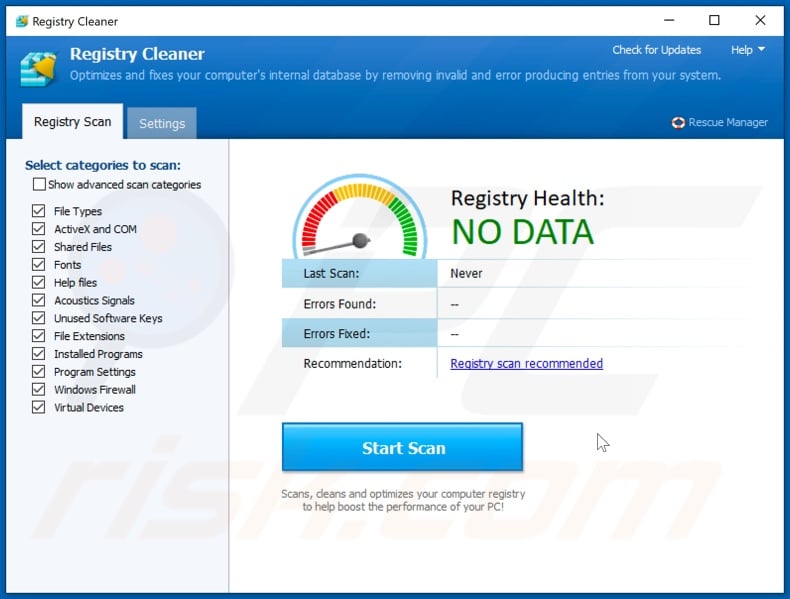
dubieuze distributietechnieken kunnen worden gebruikt om legitieme software te promoten, maar deze tactieken worden vaker gebruikt om ongewenste en zelfs kwaadaardige programma ‘ s te verspreiden. PUA ‘ s lijken normaal en onschuldig. Ze kunnen ook een breed scala aan “nuttige” functionaliteit bieden, maar de functies werken zelden zoals beloofd en werken in de meeste gevallen helemaal niet.
deze software kan activering (d.w.z. aankoop) vereisen om zijn functies uit te voeren, maar zelfs na activering blijft het niet operationeel. Nep anti-virus tools zijn een goed voorbeeld van PUA ‘ s die winst te genereren in deze misleidende manier. Zoals vermeld, deze ongewenste apps kunnen gevaarlijke mogelijkheden hebben, wat kan leiden tot ernstige problemen.
sommige PUA ‘ s kunnen dubieuze en kwaadaardige websites forceren. Adware-types lopen opdringerige reclamecampagnes (dwz leveren pop-ups, banners, coupons en anderen). De geleverde advertenties verminderen de surfervaring en, wanneer erop wordt geklikt, omleiden naar gevaarlijke sites en zelfs stealthily downloaden/installeren rogue software.
andere PUA ‘ s die browserkapers worden genoemd, wijzigen de browserinstellingen en beperken de toegang tot deze instellingen om valse zoekmachines te promoten. De gepromoot zoekmachines zijn meestal niet in staat om unieke resultaten te bieden, en dus hebben ze de neiging om te leiden naar Google, Yahoo, Bing en andere echte sites.
bovendien kunnen de meeste PUA ‘ s (ongeacht het type) gegevens bijhouden. Ze kunnen surfactiviteiten (browsen en zoekmachine geschiedenis) te controleren en het verzamelen van gevoelige informatie afgeleid uit het (IP-adressen, geolocaties en andere details). De verzamelde gegevens bevatten waarschijnlijk persoonlijk identificeerbare informatie.
PUA-ontwikkelaars maken geld van deze informatie door deze te delen met en / of te verkopen aan derden (mogelijk cybercriminelen). Kortom, de aanwezigheid van ongewenste software op apparaten kan leiden tot systeeminfecties, financieel verlies, ernstige privacy problemen en identiteitsdiefstal.
om de veiligheid van apparaten en gebruikers te garanderen, moeten alle verdachte toepassingen en browserextensies/plug-ins onmiddellijk na detectie worden verwijderd.
| naam | Registry Cleaner potentieel ongewenste toepassing |
| type bedreiging | PUP( potentieel ongewenst programma), PUA (potentieel ongewenste toepassing). |
| veronderstelde functionaliteit | Bestandsbeheer in het register. |
| Detectienamen | DrWeb (Programma.Ongewenst.2420), BitDefenderTheta (Gen.:NN.ZelphiF.34242.xC1@aWp6xubi), Ikarus (PUA.SystemCleaner), ESET-NOD32 (een Variant van Win32 / Pointstone.Een Potentieel Unw), Volledige Lijst Van Detecties (VirusTotal). |
| symptomen | een programma dat u zich niet herinnert dat u installeerde, verscheen plotseling op uw computer. Een nieuwe applicatie is het uitvoeren van computerscans en geeft waarschuwingsberichten over ‘gevonden problemen’. Vraagt om betaling om de zogenaamd gevonden fouten te elimineren. |
| distributiemethoden | misleidende pop-up advertenties, vrije software installateurs (bundeling), nep Flash Player installateurs. |
| schade | geldelijk verlies( onnodige aankoop van valse software), ongewenste waarschuwings pop-ups, trage computerprestaties. |
| Malware verwijderen (Windows) |
om mogelijke malware-infecties te elimineren, scan uw computer met legitieme antivirussoftware. Onze security onderzoekers raden het gebruik van Combo Cleaner. |
Registry Life, ScanUtilities en System Care Pro zijn enkele voorbeelden van andere PUA ‘ s vergelijkbaar met Registry Cleaner. Ondanks hoe legitiem en nuttig deze software kan lijken, het is meestal niet functioneel en kan schadelijke mogelijkheden hebben. Het enige doel van deze ongewenste toepassingen is het genereren van inkomsten voor de ontwikkelaars.
in plaats van enige echte waarde te leveren, veroorzaken PUA ‘ s omleidingen, voeren opdringerige advertentiecampagnes, kapen browsers en het verzamelen van privégegevens.
hoe zijn potentieel ongewenste toepassingen op mijn computer geïnstalleerd?
sommige PUA ‘ s (inclusief Registry Cleaner) hebben “officiële” promotionele webpagina ‘ s, waarvan ze kunnen worden gedownload. Deze apps kunnen ook worden gedownload / geïnstalleerd met andere programma ‘ s. Deze misleidende marketing techniek van pre-verpakking regelmatige software met ongewenste of kwaadaardige toevoegingen wordt aangeduid als “bundeling”.
door download – /installatieprocessen te doorlopen (bijvoorbeeld termen negeren, stappen overslaan, “Easy/Express” – instelling gebruiken, enz.) veel gebruikers risico onbedoeld waardoor gebundelde inhoud in hun apparaten. Opdringerige advertenties verspreiden deze toepassingen ook. Als u erop klikt, kunnen ze scripts uitvoeren om PUAs te downloaden/installeren zonder toestemming van gebruikers.
installatie van potentieel ongewenste toepassingen vermijden
u wordt ten zeerste aangeraden om alle softwareproducten te onderzoeken om hun legitimiteit te verifiëren, voorafgaand aan het downloaden/installeren en/of aanschaffen.
alle downloads moeten worden gedaan vanuit officiële en geverifieerde bronnen, omdat niet-vertrouwde downloadkanalen, waaronder niet-officiële en gratis websites voor het hosten van bestanden, Peer-to-Peer sharing-netwerken en andere downloaders van derden misleidende en gebundelde inhoud kunnen bieden.
bij het downloaden/installeren, Lees de Voorwaarden, verken alle beschikbare opties, Gebruik de “aangepaste / Geavanceerde” instellingen en opt-out van aanvullende apps, tools, functies en andere toevoegingen. Het is ook belangrijk om voorzichtig te zijn bij het browsen. Opdringerige advertenties lijken misschien legitiem, maar ze kunnen omleiden naar dubieuze sites (bijvoorbeeld gokken, pornografie, adult-dating, enz.).
als u dergelijke advertenties of omleidingen tegenkomt, inspecteer dan uw apparaten en verwijder onmiddellijk alle verdachte toepassingen en browserextensies/plug-ins. Als uw computer al is geïnfecteerd met PUAs, raden wij u aan een scan uit te voeren met Combo Cleaner Antivirus voor Windows om ze automatisch te elimineren.
uiterlijk van Registry Cleaner-toepassing (GIF):
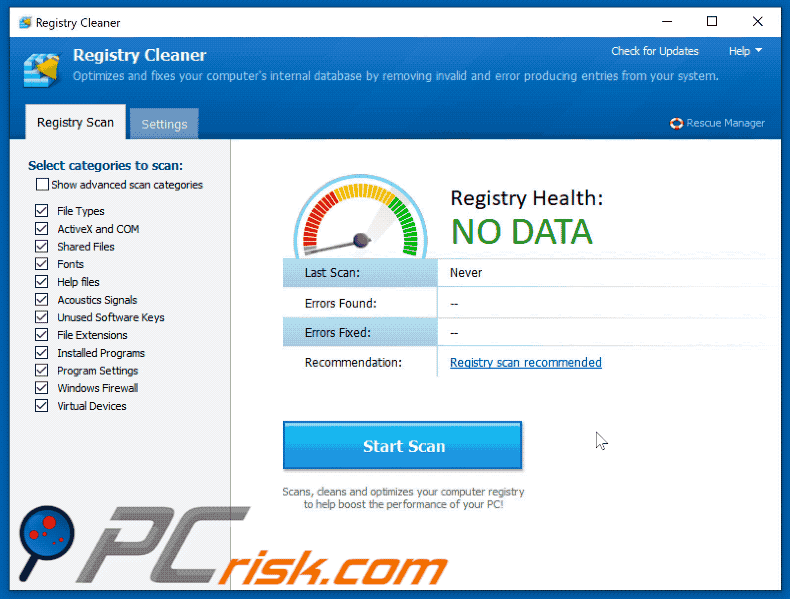
installatie setup van Registry Cleaner applicatie:
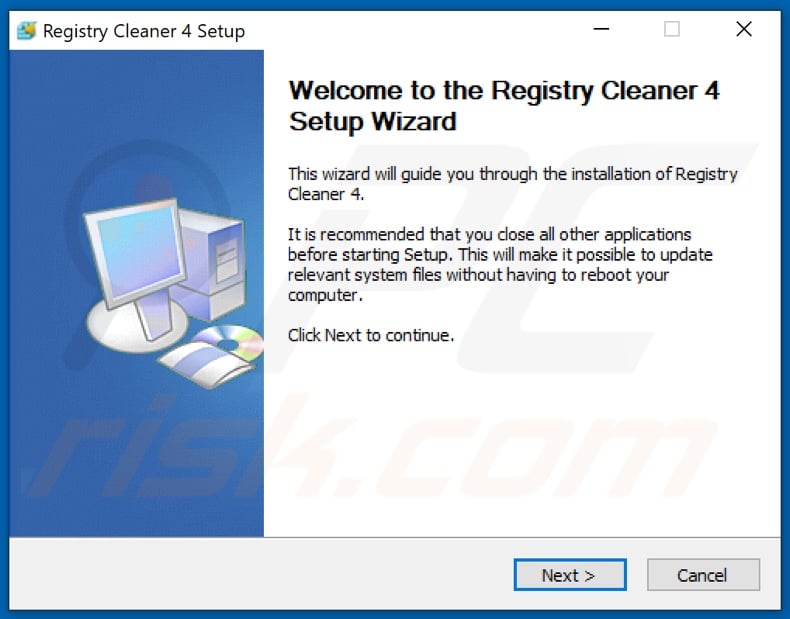
website promoten van Registry Cleaner applicatie:
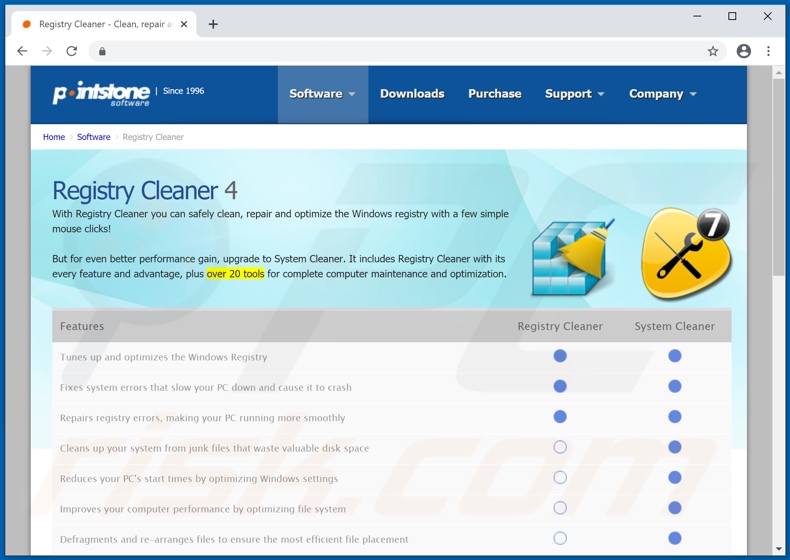
onmiddellijke automatische verwijdering van malware:Handmatige bedreiging verwijderen kan een langdurig en ingewikkeld proces dat geavanceerde computervaardigheden vereist. Combo Cleaner is een professionele automatische malware removal tool die wordt aanbevolen om zich te ontdoen van malware. Download het door op de onderstaande knop te klikken:
▼ DOWNLOAD Combo Cleanerdoor het downloaden van alle op deze website vermelde software gaat u akkoord met ons Privacybeleid en onze Gebruiksvoorwaarden. Om full-featured product te gebruiken, moet je een licentie voor Combo Cleaner kopen. 7 dagen gratis proefperiode beschikbaar. Combo Cleaner is eigendom van en wordt geëxploiteerd door Rcs Lt, het moederbedrijf van PCRisk.com Lees meer.
snelmenu:
- Wat is Registry Cleaner?
- stap 1. Verwijder misleidende toepassingen met behulp van het Configuratiescherm.
- stap 2. Verwijder rogue Extensies van Google Chrome.
- stap 3. Verwijder potentieel ongewenste plug-ins van Mozilla Firefox.
- stap 4. Verwijder rogue Extensies van Safari.
- stap 5. Verwijder rogue plug-ins van Microsoft Edge.
- stap 6. Verwijder kwaadaardige plug-ins van Internet Explorer.
verwijderen van potentieel ongewenste toepassingen:
Windows 11-gebruikers:

Klik met de rechtermuisknop op het pictogram Start, selecteer Apps en functies. In het geopende venster Zoeken naar de toepassing die u wilt verwijderen, na het lokaliseren van het, klik op de drie verticale stippen en selecteer Verwijderen.
Windows 10-gebruikers:

Klik met de rechtermuisknop in de linkerbenedenhoek van het scherm, selecteer in het menu Snelle toegang Configuratiescherm. Kies in het geopende venster Programma ‘ s en functies.
Windows 7-gebruikers:

klik op Start (Windows-Logo in de linkerbenedenhoek van uw bureaublad), kies Configuratiescherm. Zoek Programma ‘ s en klik op een programma verwijderen.
macOS (OSX) – gebruikers:

klik op Finder, selecteer in het geopende scherm Toepassingen. Sleep de app vanuit de map Toepassingen naar de prullenbak (in uw Dock), klik met de rechtermuisknop op het prullenbakpictogram en selecteer Prullenbak legen.
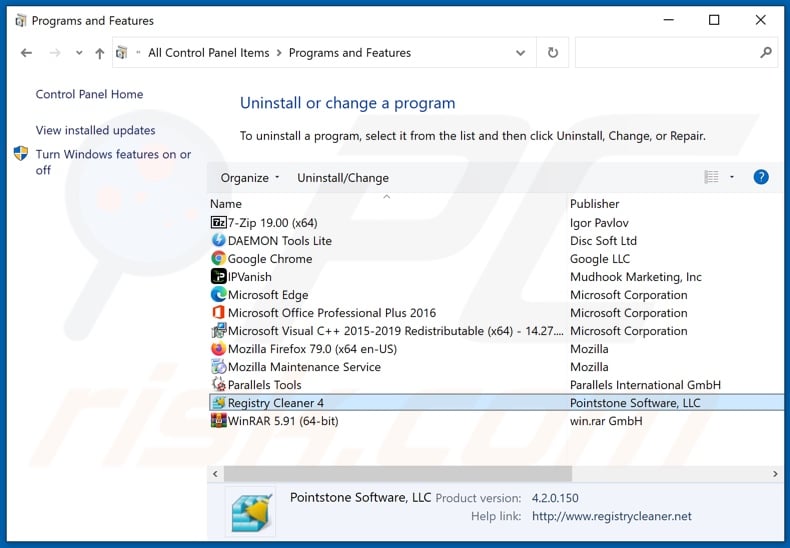
zoek in het venster Programma ‘ s verwijderen naar “Registry Cleaner” en andere verdachte/onlangs geïnstalleerde toepassingen, selecteer deze items en klik op “Uninstall” of “Remove”.
na het verwijderen van de potentieel ongewenste toepassing, scan uw computer op resterende ongewenste componenten of mogelijke malware-infecties. Gebruik aanbevolen software voor het verwijderen van malware om uw computer te scannen.
verwijderen rogue Extensies van Internet browsers:
ten tijde van het onderzoek installeerde Registry Cleaner geen ongewenste browserextensies, maar sommige ongewenste toepassingen kunnen samen met adware en browserkapers worden geïnstalleerd. Als u ongewenste advertenties of omleidingen ervaart tijdens het surfen op het internet, ga dan verder met de onderstaande gids van de verwijdering.
Video toont hoe mogelijk ongewenste browser add-ons te verwijderen:
schadelijke extensies van Google Chrome verwijderen:
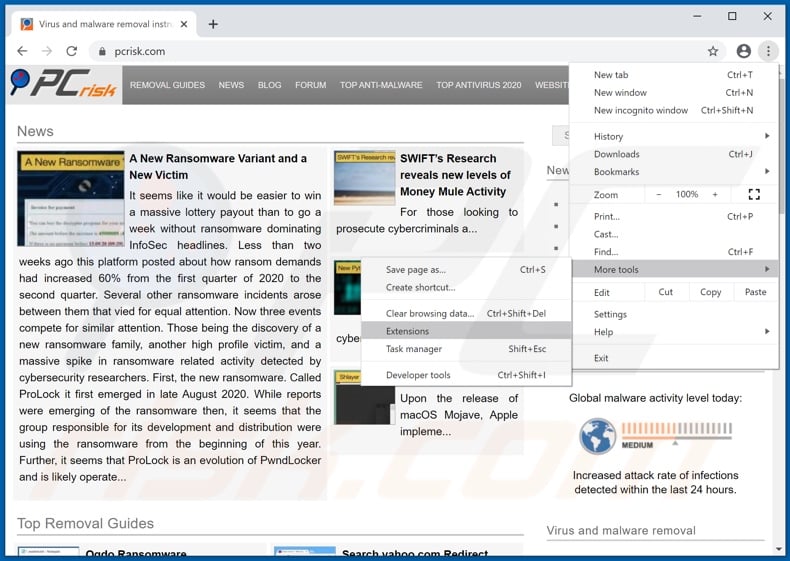
klik op het Chrome-menupictogram ![]() (in de rechterbovenhoek van Google Chrome), selecteer “Meer hulpmiddelen” en klik op “Extensions”. Zoek alle recent geïnstalleerde verdachte browser add-ons en verwijder ze.
(in de rechterbovenhoek van Google Chrome), selecteer “Meer hulpmiddelen” en klik op “Extensions”. Zoek alle recent geïnstalleerde verdachte browser add-ons en verwijder ze.
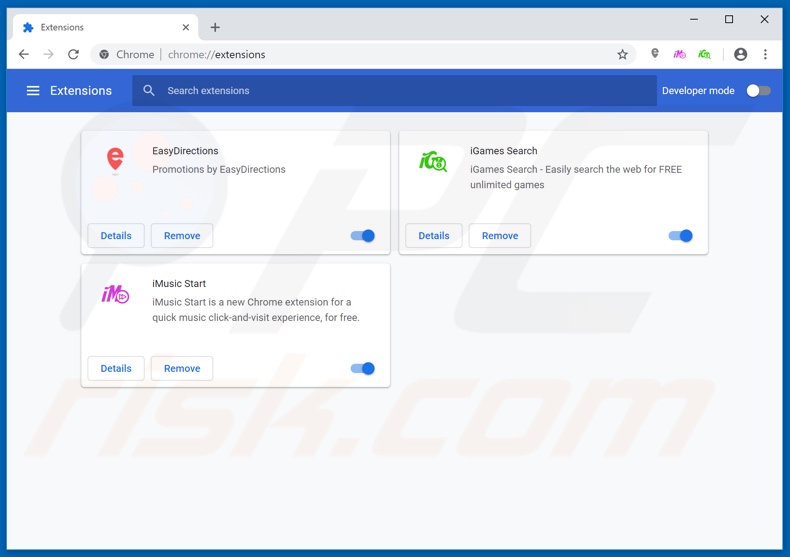
optionele methode:
als u nog steeds problemen ondervindt met het verwijderen van de potentieel ongewenste toepassing registry cleaner, stelt u uw Google Chrome-browserinstellingen opnieuw in. Klik op het Chrome-menupictogram ![]() (rechtsboven in Google Chrome) en selecteer Instellingen. Scroll naar beneden naar de onderkant van het scherm. Klik op de koppeling Geavanceerd….
(rechtsboven in Google Chrome) en selecteer Instellingen. Scroll naar beneden naar de onderkant van het scherm. Klik op de koppeling Geavanceerd….

na het scrollen naar de onderkant van het scherm, klikt u op de Reset (instellingen herstellen naar hun oorspronkelijke standaardinstellingen) knop.

bevestig in het geopende venster dat u de Instellingen van Google Chrome wilt herstellen naar standaard door op de knop Reset te klikken.

verwijder schadelijke plug – ins van Mozilla Firefox:
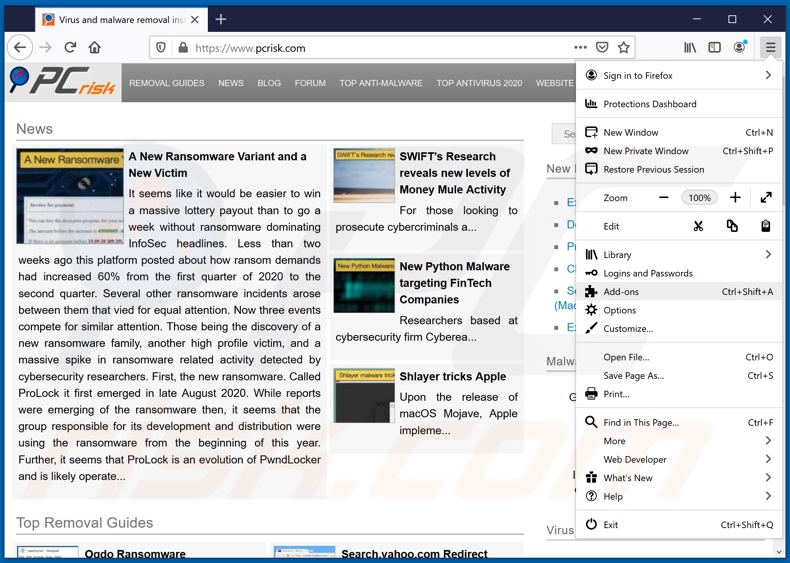
klik op het Firefox menu ![]() (in de rechterbovenhoek van het hoofdvenster), selecteer “Add-ons”. Klik op “Extensies”, in het geopende venster verwijder alle recent geïnstalleerde verdachte browser plug-ins.
(in de rechterbovenhoek van het hoofdvenster), selecteer “Add-ons”. Klik op “Extensies”, in het geopende venster verwijder alle recent geïnstalleerde verdachte browser plug-ins.
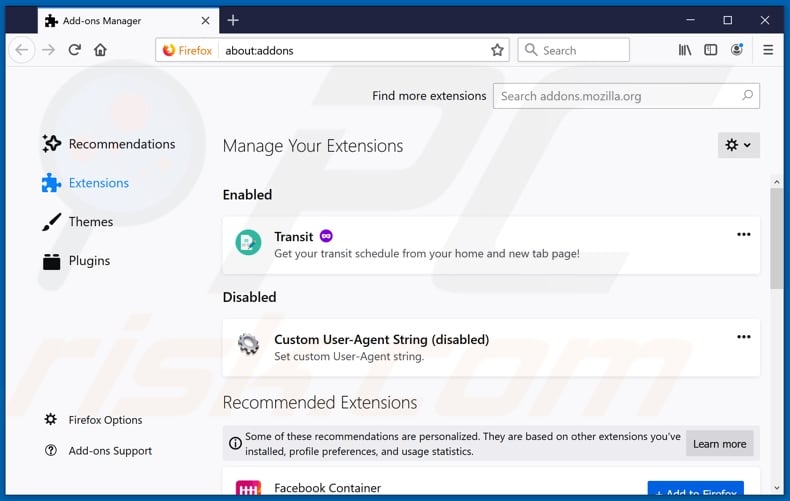
facultatieve methode:
computergebruikers die problemen hebben met het verwijderen van potentieel ongewenste programma ‘ s van registry cleaner kunnen hun Mozilla Firefox-instellingen resetten.
open Mozilla Firefox, in de rechterbovenhoek van het hoofdvenster, klik op het Firefox menu, ![]() in het geopende menu, klik op Help.
in het geopende menu, klik op Help.

Selecteer informatie voor probleemoplossing.

klik in het geopende venster op de knop Firefox vernieuwen.

bevestig in het geopende venster dat u Mozilla Firefox-instellingen opnieuw wilt instellen door op de knop Firefox Vernieuwen te klikken.

verwijder kwaadaardige extensies van Safari:

Controleer of uw Safari-browser actief is, klik op Safari-menu en selecteer Voorkeuren….

Klik in het geopende venster op Extensies, zoek een recent geïnstalleerde verdachte extensie, selecteer deze en klik op verwijderen.
optionele methode:
Controleer of uw Safari-browser actief is en klik op het menu Safari. Selecteer geschiedenis en websitegegevens wissen in het vervolgkeuzemenu…

selecteer in het geopende venster Alle geschiedenis en klik op de geschiedenis wissen knop.

verwijder kwaadaardige extensies van Microsoft Edge:

klik op het Edge menu icoon ![]() (in de rechterbovenhoek van Microsoft Edge), selecteer “Extensions”. Zoek alle recent geïnstalleerde verdachte browser add-ons en klik op “verwijderen” onder hun namen.
(in de rechterbovenhoek van Microsoft Edge), selecteer “Extensions”. Zoek alle recent geïnstalleerde verdachte browser add-ons en klik op “verwijderen” onder hun namen.

facultatieve methode:
als u nog steeds problemen met het verwijderen van de registry cleaner potentieel ongewenste toepassing hebben, reset uw Microsoft Edge browserinstellingen. Klik op het Edge menu icoon ![]() (in de rechterbovenhoek van Microsoft Edge) en selecteer Instellingen.
(in de rechterbovenhoek van Microsoft Edge) en selecteer Instellingen.

selecteer Instellingen opnieuw instellen in het menu geopende instellingen.

selecteer instellingen terugzetten naar hun standaardwaarden. Bevestig in het geopende venster dat u Microsoft Edge-instellingen wilt herstellen naar standaard door op de knop Reset te klikken.

- als dit niet helpt, volg dan deze alternatieve instructies waarin wordt uitgelegd hoe u de Microsoft Edge-browser kunt resetten.
schadelijke add-ons uit Internet Explorer Verwijderen:
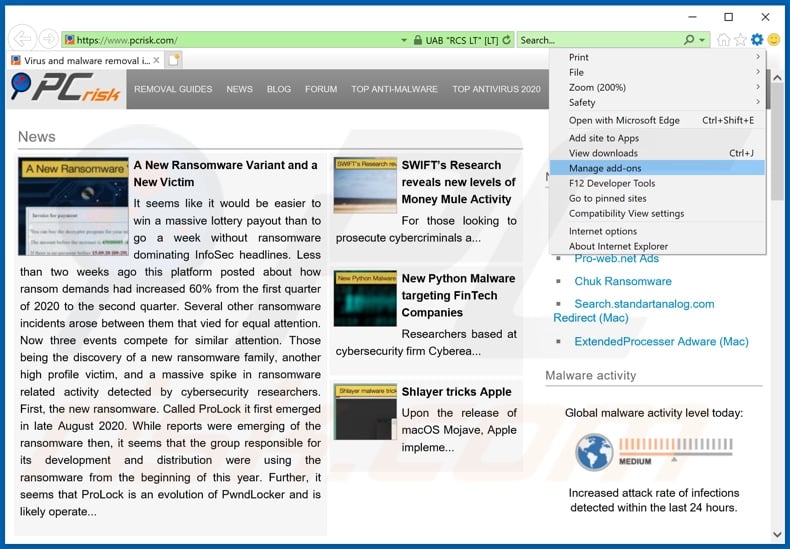
klik op het” gear ” icoon ![]() (in de rechterbovenhoek van Internet Explorer), selecteer “Manage Add-ons”. Kijk voor een recent geïnstalleerde verdachte browser-extensies, selecteer deze items en klik op “verwijderen”.
(in de rechterbovenhoek van Internet Explorer), selecteer “Manage Add-ons”. Kijk voor een recent geïnstalleerde verdachte browser-extensies, selecteer deze items en klik op “verwijderen”.
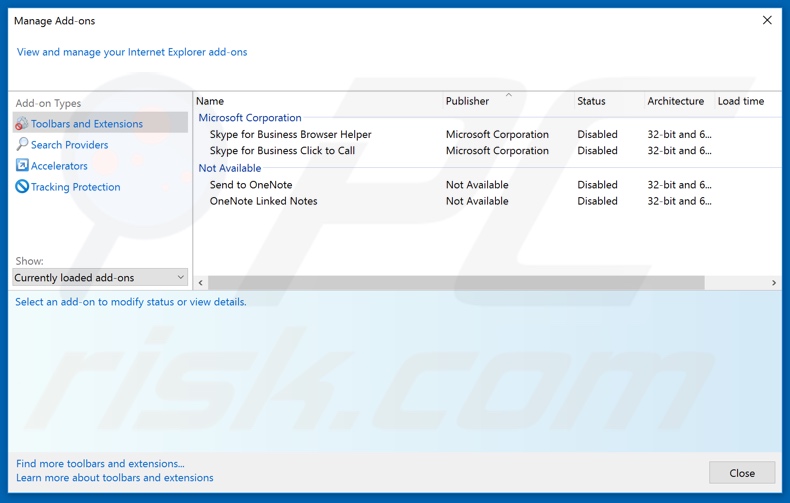
facultatieve methode:
als u nog steeds problemen hebt met het verwijderen van de potentieel ongewenste toepassing registry cleaner, reset dan uw Internet Explorer-instellingen naar de standaardwaarde.
Windows XP-Gebruikers: Klik op Start, klik op Uitvoeren, typ in het geopende venster inetcpl.klik in het geopende venster op het tabblad Geavanceerd en klik vervolgens op Opnieuw instellen.

Windows Vista-en Windows 7-gebruikers: klik op het Windows-logo, typ inetcpl in het vak Zoekopdracht starten.cpl en klik op enter. Klik in het geopende venster op het tabblad Geavanceerd en klik vervolgens op Opnieuw instellen.

Windows 8 gebruikers: Open Internet Explorer en klik op het tandwielpictogram. Selecteer Internetopties.

selecteer het tabblad Geavanceerd in het geopende venster.

klik op de knop Reset.

bevestig dat u Internet Explorer-instellingen wilt resetten op standaard door op de Reset-knop te klikken.

samenvatting:
 vaak infiltreren adware of potentieel ongewenste toepassingen Internet browsers via Vrije software downloads. Merk op dat de veiligste bron voor het downloaden van vrije software alleen via websites van ontwikkelaars is. Om de installatie van adware te voorkomen, wees zeer attent bij het downloaden en installeren van gratis software. Bij het installeren van eerder gedownloade gratis programma ‘ s, Kies de aangepaste of geavanceerde installatie-opties – deze stap zal alle potentieel ongewenste toepassingen vermeld voor de installatie samen met uw gekozen gratis programma onthullen.
vaak infiltreren adware of potentieel ongewenste toepassingen Internet browsers via Vrije software downloads. Merk op dat de veiligste bron voor het downloaden van vrije software alleen via websites van ontwikkelaars is. Om de installatie van adware te voorkomen, wees zeer attent bij het downloaden en installeren van gratis software. Bij het installeren van eerder gedownloade gratis programma ‘ s, Kies de aangepaste of geavanceerde installatie-opties – deze stap zal alle potentieel ongewenste toepassingen vermeld voor de installatie samen met uw gekozen gratis programma onthullen.
plaats een opmerking:
als u meer informatie hebt over registry cleaner potentieel ongewenste toepassing of het verwijderen, deel dan uw kennis in de commentaren hieronder.
sommige PUA ‘ s (bijvoorbeeld Registry Cleaner) hebben “officiële” promotionele webpagina ‘ s, waarvan ze kunnen worden gedownload. Deze apps kunnen ook worden gedownload / geïnstalleerd met andere programma ‘ s. Deze misleidende marketing techniek van pre-verpakking regelmatige software met ongewenste of kwaadaardige toevoegingen wordt aangeduid als “bundeling”. Door het haasten door download / installatie processen (bijvoorbeeld door het negeren van termen, het overslaan van stappen, het gebruik van “Easy / Express” instelling, enz.) veel gebruikers risico onbedoeld waardoor gebundelde inhoud in hun apparaten. Opdringerige advertenties verspreiden dergelijke toepassingen ook. Eenmaal geklikt, kunnen de advertenties scripts uitvoeren om PUAs te downloaden / installeren zonder toestemming van gebruikers.
Leave a Reply